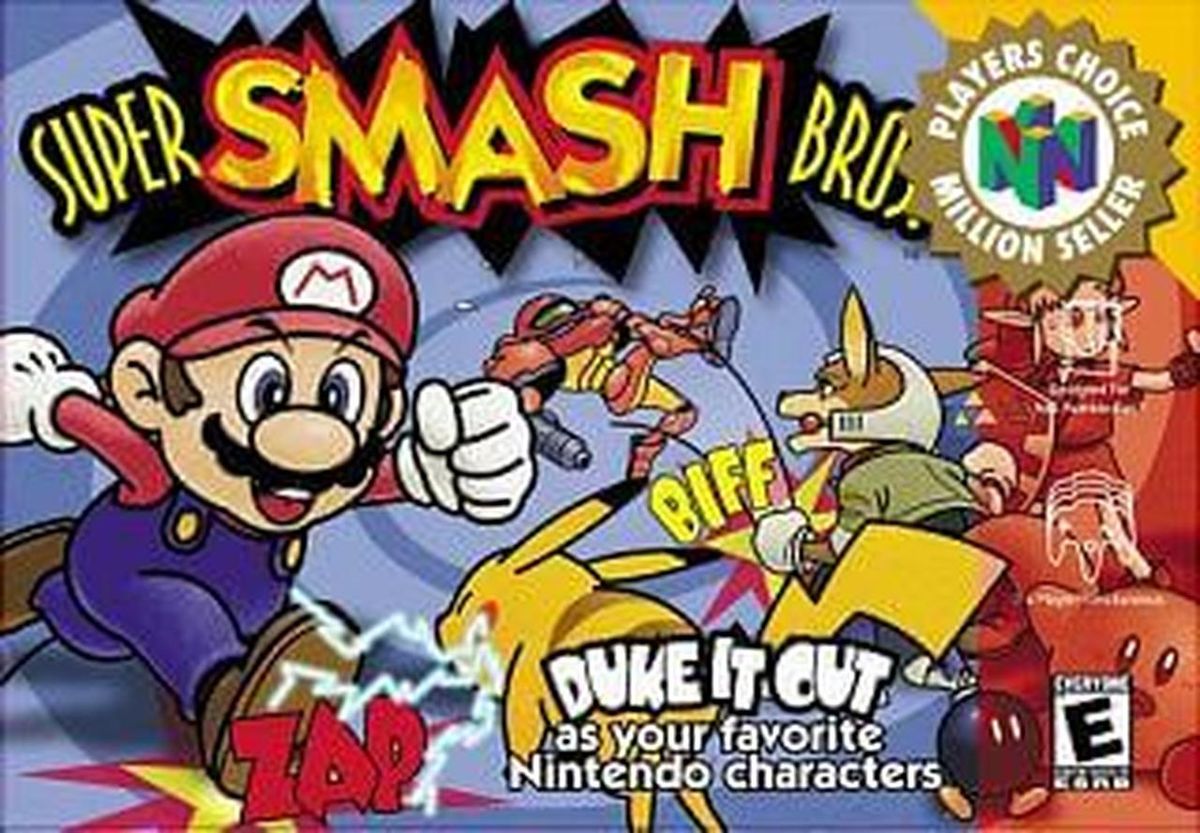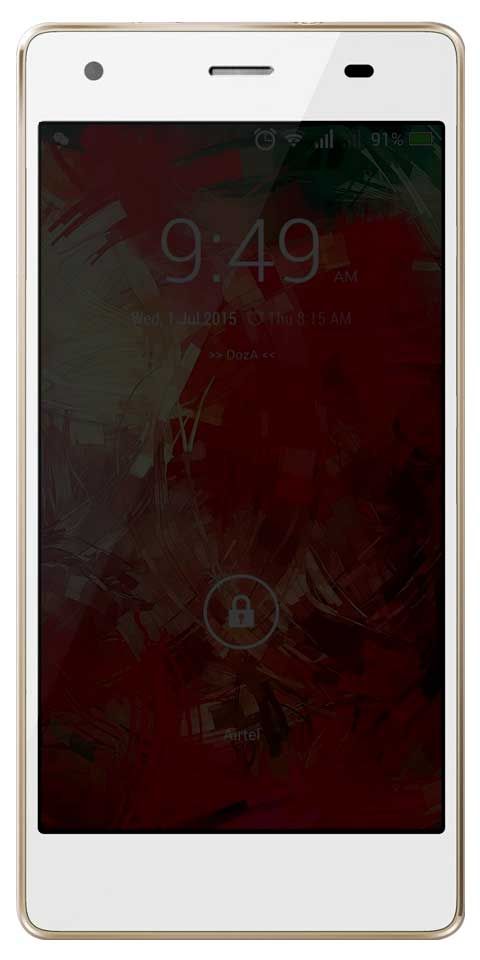Как правильно удалить приложения на Mac
Закончите новую неделю и, чтобы сделать перерыв, мы решили написать этот пост, отвечая на один из самых больших вопросов, который когда-либо задавал каждый хороший любитель и пользователь Macintosh в своей жизни, а затем мы покажем вам как удалить приложения на Mac.

Apple говорит, что когда вы удаляете приложение, он удаляется с жесткого диска Mac, освобождая место на диске, которое он занимал и оставляя емкость на диске для хранения других элементов. Самый простой вариант, рекомендованный Apple, - это удалить приложения на Mac с помощью Launchpad или Finder.
Например, с первым вариантом бренд укушенного яблока рекомендует использовать Launchpad для удаления приложений на Mac, это удобный способ удаления приложений, однако он работает только с приложениями, которые были загружены непосредственно из App Store.
Чтобы использовать эту опцию, просто откройте панель запуска, это значок ракеты, который появляется в документе, щелкнув док-станцию или открыв ее из папки «Приложения», отобразится список приложений, и при выборе одного из них появится возможность удалить аналогично тому, как это есть в iOS.
Другой вариант - ущипнуть трекпад большим и тремя пальцами, если он не появляется, вы можете перейти к значку увеличительного стекла, который находится в правом верхнем углу, напишите имя в поле поиска, и оно появится. Вы также можете провести пальцем вправо или влево двумя пальцами по трекпаду, чтобы открыть следующую или предыдущую страницу.
Оказавшись на панели запуска, вы должны удерживать клавишу Option (⌥) или щелкнуть и удерживайте выбранное приложение, пока все они не переместятся, затем вы можете нажать кнопку X рядом с приложением, которое хотите удалить, а затем нажать Удалить для подтверждения.
Другой способ удалить приложения на Mac
Следует отметить, что когда вы удаляете приложения на Mac с помощью метода Launchpad, они не отменяйте подписку на них, поэтому вам следует прочитать нашу статью о том, как отменить подписку.
Второй способ удаления приложений на Mac - использовать поисковик. Этот метод позволяет удалять приложения, установленные третьими лицами, для этого вы должны войти в Finder до значка, который выглядит как улыбающееся лицо синего цвета, расположенного в нижнем левом углу.
При выборе приложения мы можем перетащить его в корзину и почти готово, секрет здесь в том, чтобы очистить корзину, чтобы удаление приложений на Mac происходило навсегда, другой способ выбрать приложения, чтобы удалить их, щелкнув приложение, которое переходит в средство поиска, и нажмите «Файл»> переместите в корзину и перейдите.
Если при удалении приложений на Mac появляется сообщение с запросом пароля, все, что вам нужно сделать, это введите пароль для доступа к Mac.